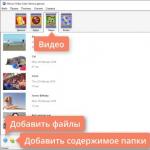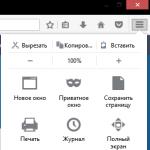Съгласни ли сте, жалко е да купувате iPhone, който използва друг акаунт, без разрешение, в който е невъзможно да се извършват повечето от действията? Например в услугата Apple Store, когато изтегляте приложения, понякога трябва да въведете отново паролата за този акаунт и ако искате да го промените, отново ще трябва да посочите паролата. Приблизително същата ситуация може да бъде опасна за потребители, които продават своя iPhone заедно със свързан Apple ID. Ако не го прекратите, те могат да четат вашите съобщения, да извършват действия, които не ви харесват, например изтриване на определени приложения, обаждане на контакти чрез FaceTime, изтегляне на резервно копие от облака и много други неприятни неща.
В резултат на това, когато продавате или купувате iPhone, винаги трябва да следвате правилото - изтрийте всички акаунти и обвързване към устройството, така че да е напълно „чисто“, сякаш току-що е дошло от фабриката. В сравнение с Android, това е един вид „връщане към фабричните настройки“. Как да направите това, ще попитате? Всъщност има много начини, но ще разгледаме всички.
Ако имате достъп до iPhone, който използва акаунт с конкретен Apple ID, можете да деактивирате свързването директно от вашия смартфон:
- Отидете в настройките на вашия iPhone и щракнете върху раздела Apple ID. Това е първият елемент в настройките;
- Превъртете надолу до Изход и щракнете върху него, за да излезете от това устройство.

внимание! В най-новите версии на iOS се появиха допълнителни опции при излизане от акаунта ви:
- Излизане от iCloud – няма да имате достъп до облачната услуга, но можете да използвате iTunes, Music и други услуги в текущия си акаунт;
- Излизане от магазина - ще бъдат инсталирани програми и игри за друг акаунт, но достъпът до облачната услуга iCloud ще бъде запазен, което ще ви позволи да създавате копия и да прехвърляте данни;
- Излизане от iCloud и магазина—нулира всички настройки за този акаунт. Тоест вие напълно прекъсвате връзката на вашия Apple ID с това устройство.
В нашия случай трябва да използвате третата опция - ще премахнете напълно всички следи от оторизация през вашия акаунт и също така ще предотвратите всякакъв достъп до вашия Apple ID.
Ще трябва да потвърдите излизането си, като предоставите паролата за акаунта си. Настройките Find My iPhone също ще бъдат нулирани и приложението ще бъде изключено. Готов?
Сега трябва да отидете на „Настройки“, отидете на „Общи“ и щракнете върху раздела „Нулиране“. Тук кликнете върху елемента „Изтриване на съдържание и настройки“, така че системата автоматично да изтрие всички данни от смартфона и да го върне към фабричните настройки. В този случай получавате „чисто устройство“, към което по-късно можете да свържете нови акаунти и да зададете свои собствени настройки.


Дистанционно деактивирайте Apple ID от iCloud
По правило потребителите не винаги имат достъп до iPhone, на който се използва техният Apple ID, например, ако спешно са продали смартфон и са забравили да го изтрият или просто са загубили устройството, но в същото време искат да изтрият всички информация за себе си. Каквито и да са причините, винаги можете да прекъснете връзката на вашия акаунт с вашия iPhone дистанционно, но за да направите това, трябва да знаете паролата за него.
- Отидете на уебсайта на услугата iCloud от вашия компютър и влезте, като използвате идентификатора, който ще трябва да премахнете от iPhone;
- След като упълномощаването приключи, намерете раздела „Намиране на iPhone“ и щракнете върху него;

- След това ще трябва да щракнете върху раздела „Всички устройства“ в горната част, за да покажете пълен списък на всички притурки, които са свързани с този идентификатор, и изберете този, който сте решили да деактивирате;

- Тук ще имате две възможности: ако телефонът ви в момента е онлайн, ще трябва да щракнете върху бутона „Изтриване на iPhone“, а ако сте офлайн, щракнете върху раздела „Премахване от намиране на iPhone“;

- Това завършва процеса на прекъсване на връзката на вашия Apple ID с вашето устройство чрез отдалечен достъп. По този начин можете да управлявате вашите джаджи от всяка точка на света.
Деактивиране на Apple ID чрез iTunes
Дори в този случай iTunes може да се притече на помощ и да прекъсне връзката на акаунта ви с конкретно устройство. Всичко, от което се нуждаете, е самото устройство, USB кабел и най-новата версия на програмата, инсталирана на вашия компютър. Следвай тези стъпки:
- Свържете смартфона, от който искате да прекратите връзката на акаунта, към компютъра с помощта на USB кабел;
- Отворете iTunes и изчакайте, докато системата открие новото устройство. Ако се изисква потвърждение на съгласието за свързване, изпълнете това действие;
- Влезте в iCloud през програмата, като използвате същата парола и вход. За да направите това, щракнете върху елемента „Акаунт“ в горното меню и въведете съответните данни;

- След като влезете, отидете в iTunes и превъртете до края на страницата, докато видите опцията „Акаунт“. Кликнете върху този елемент и кликнете върху раздела „Управление на устройства“;

- Ще видите пълен списък с устройства, които са оторизирани в този акаунт. Изберете този, от който се нуждаете, и щракнете върху бутона „Изтриване“ до него.

Как да изтриете напълно акаунт в iCloud
Понякога потребителите трябва не само да изключат своя iPhone от облачната услуга, но и да изтрият акаунта си, например, ако вече не използват продукти на Apple или са регистрирали нов акаунт и за да не ги дублират, са решили да изтрият старите данни. За щастие разработчиците на Apple са предвидили този резултат и са предоставили всички необходими инструменти, за да изтриете сами вашия ID. Какво трябва да направите:
- Целият процес се извършва на официалния уебсайт на корпорацията в отделен раздел. От таблет или компютър последвайте връзката https://privacy.apple.com/ и влезте с ИД, който трябва да бъде изтрит;
- След като упълномощаването приключи, трябва да превъртите надолу страницата до елемента „Изтриване на акаунт“;

- Щракнете върху този раздел и потвърдете, че сте съгласни да изтриете акаунта си. На този етап ще бъде генериран код от 12 знака, който може да бъде съобщен на службата за поддръжка, например, ако промените решението си в рамките на 7 дни. Това е много важен момент, особено когато някой друг реши да изтрие вашия акаунт. Ако не им предоставите тази информация, след седмица ID ще бъде напълно изтрит!
Проверка на оторизирани устройства в iCloud
Ако се съмнявате в сигурността на вашия акаунт, винаги можете да видите пълния списък с оторизирани устройства, които имат достъп до него. За да направите това, отидете на „Настройки“ от всеки iPhone с този акаунт и отидете на елемента с вашия ID. По-долу ще има пълен списък на всички джаджи и ако намерите непознато устройство, можете да щракнете върху него и да го премахнете от списъка.

Възможно ли е да прекратите връзката на Apple ID без парола?
Когато купувате лично устройства на Apple, винаги трябва да проверявате наличието на акаунти и тяхното свързване. При никакви обстоятелства не купувайте джаджи, които съдържат данни, различни идентификатори и друга информация. Уредът трябва да е чист, като току-що излязъл от фабриката, а ако има информация по него, да бъде свален веднага пред очите на собственика.
В момента премахването на Apple ID от устройство без въвеждане на парола е почти невъзможно. Ето защо джаджите от този производител са признати за едни от най-добрите по отношение на сигурността. Също така не забравяйте да проверите дали настройките Find My iPhone са активирани на устройството, което купувате. Те трябва да бъдат изключени, ако купувате смартфон втора употреба.
Както можете да видите, като цяло има много опции за управление на вашия Apple ID, но ако нападателите хакнат вашия акаунт, те ще могат да променят данните, да управляват вашите устройства, да таксуват пари от свързани карти и други действия, така че силно препоръчваме че използвате горните и долните символи в регистъра на паролите си, а също така не влизайте в портали, в чиято сигурност и надеждност не сте сигурни.
Когато потребител на iPhone иска да купи нов смартфон, той обикновено продава стария. iOS устройствата не са евтини и следователно дори за използвано копие можете да получите доста пари. Необходимо е обаче правилно да се подготви устройството за продажба. Първата и най-важна стъпка в тази подготовка е прекратяването на връзката с iCloud.
В тази статия ще ви разкажем как можете да прекратите връзката на вашия iPhone с iCloud и защо тази мярка е толкова важна и необходима.
Основната опция на услугата iCloud вероятно е известна на всички. Регистрирайки своя Apple ID в менюто на тази услуга, потребителят получава достъп до едноименното облачно хранилище, към което ще се прехвърля информация от устройството по време на архивиране. В същото време собственикът на устройството може сам да избира кои видове информация да архивира и кои не.
Услугата обаче има поне още една важна опция, тя се нарича „Намиране на iPhone“. Като правило, когато потребителят регистрира своя Apple акаунт в iCloud, той автоматично се включва, което от своя страна активира опцията Activation Lock.
При активирано заключване на активирането всеки път след актуализация/възстановяване/нулиране iPhone ще поиска Apple ID на потребителя. Тази опция е вид защита срещу кражба. Когато нападател открадне устройство, първото нещо, което прави, е да изтрие цялата информация от него, тъй като смартфон, който съдържа данни на някой друг, е малко вероятно да бъде продаден. Но с активно заключване на активирането, крадецът ще бъде изненадан след нулиране на информацията - iPhone ще ви помоли да предоставите вашето Apple ID име и парола и ако това не е целенасочена кражба, измамникът няма да знае тези данни. В резултат на това крадецът има в ръцете си ненужно парче желязо, което може да се продаде само за резервни части. Е, можете също да върнете устройството на собственика срещу награда. Вторият вариант, като правило, се оказва по-изгоден.

Схемата, разбира се, е отлична, но представлява заплаха за потребителите, които решат да закупят използвано устройство. Ако предишният собственик не е прекратил връзката на устройството с iCloud и не е деактивирал „Намиране на iPhone“, тогава след първата актуализация на iPhone новият потребител ще се окаже в депресираща ситуация. Смартфонът ще изисква неизвестни параметри на Apple ID на предишния собственик.
Как да прекратите връзката на iPhone с iCloud: два начина
Но изобщо не е трудно да премахнете тази неприятна ситуация - можете да прекратите връзката от iCloud по два начина. Всеки може да избере най-удобния за обстоятелствата метод. Ще говорим и за двете.
iPhone
Може би е по-бързо и по-удобно да прекратите връзката с помощта на менюто на самия iPhone. За това:

Готов! Изходът завършен! Като правило, когато следвате горните инструкции, „Намиране на iPhone“ е деактивирано, но не забравяйте да проверите този факт. За да направите това, на новите модели отворете „Настройки“ / Потребителско име / iCloud / „Намиране на iPhone“, на старите - „Настройки“ / iCloud / „Намиране на iPhone“ - стойността „Изключено“ трябва да бъде зададена до „Намиране“ iPhone“, ако е „Вкл.“, докоснете елемента и преместете плъзгача със същото име в неактивна позиция. Ще трябва да въведете вашата парола за Apple ID.
iCloud
Можете също така да прекратите връзката на iCloud с вашия iPhone с помощта на компютър, без да е необходимо самото устройство. Тоест, този метод ще работи дори ако вече сте продали своя смартфон и изведнъж си спомнихте, че не сте прекратили връзката. За да прекратите връзката на iCloud по този начин, следвайте тези инструкции:

Готов! След тези стъпки вие (или нов потребител) трябва да поставите iPhone в режим DFU и да извършите възстановяване чрез iTunes. За да активирате режим DFU, задръжте едновременно бутоните Power+Home (ако имате iPhone 7, бутона Power+Volume Down), пребройте 10 секунди, пуснете Power и свържете устройството към компютъра; когато iTunes покаже съобщение за откриване устройството в режим на възстановяване, пуснете Начало и щракнете върху „Възстановяване“.
Какво да направите, ако потребителят не е деактивирал Activation Lock?
Както казахме по-горе, ако потребителското име и паролата на необходимия Apple ID не са известни, устройството се превръща в безполезна тухла, която може да се продава само за резервни части. И все пак потребителите, закупили използвано устройство с Activation Lock, не губят надежда и упорито гугъл „Как да отключите iPhone без парола?“
Но нека помислим логично. Activation Lock е проектирана от Apple за защита срещу кражба. Това е усъвършенстван защитен механизъм от някои от най-добрите програмисти в света. Наистина ли мислите, че намирането на дупка в него е толкова лесно? Разбира се, има групи любители програмисти, които предлагат услугите си за заобикаляне на Activation Lock и понякога намират ефективни методи, но все пак 100% резултати не са гарантирани, да не говорим за видеоклипове от Youtube с обещаващи заглавия.
Всъщност има само два правилни начина за деактивиране на заключването на активирането. Първо, намерете бившия собственик и го помолете за помощ. Най-вероятно продавачът не е излязъл от iCloud нарочно, а просто поради забрава или невежество.
Ако предишният собственик откаже да сътрудничи или просто сте загубили информацията му за контакт, можете да се свържете с поддръжката на Apple. Те ще ви помогнат, ако можете да докажете факта, че устройството ви принадлежи - кутия от смартфон и/или касова бележка от първата продажба ще свърши работа за доказателство. Надяваме се, че сте ги получили заедно с продадения от вас iPhone?
Да повторим! Ако бившият собственик не е помогнал и нямате доказателство за собственост на устройството, остава само да се свържете с различни съмнителни организации. Но тук няма гаранции за успех!
Нека да обобщим
И така, сега знаете как да прекратите връзката на вашия iPhone от iCloud и разбирате защо е необходимо това и какво ще се случи, ако не прекратите връзката на вашия смартфон от облака. Надяваме се, че няма да разочаровате новия собственик на добрата си стара джаджа и няма да бъдете твърде мързеливи, за да прекратите връзката.
Apple е известна с въвеждането на най-модерните технологии и разработки в своя софтуер, оставайки лидер сред разработчиците на мобилни операционни системи. Несъмнено днес iOS за iPhone е най-удобната система за ежедневна употреба според по-голямата част от потребителите.
Разработчиците на Apple непрекъснато подобряват и актуализират своя софтуер, като непрекъснато добавят нови функции към него и разширяват възможностите на iPhone с тях. Освен това това се отнася както за неща, полезни при решаване на ежедневни проблеми, така и за функции, които правят iOS възможно най-сигурната система. Освен това, благодарение на вградените възможности на iOS, Apple предлага отлично решение за осигуряване на безопасността на самите електронни джаджи в случай на загуба или кражба.
Става дума за функция Заключване за активиране, който е предназначен да блокира активирането на iPhone - ако тази функция е активирана на устройството, тогава всеки път, когато възстановявате софтуера, ще трябва да въведете свързания iCloud Apple ID акаунт и неговата парола. Освен това, без въвеждане на тези данни, устройството няма да може да се активира и всъщност ще бъде неизползваем хардуер.
Как да проверя дали iCloud Activation Lock е активирано на iPhone?
За да проверите дали функцията Find My iPhone е активирана на устройството, което ви интересува, можете да използвате един от двата метода:
- Отворете настройките на устройството, намерете елемента "iCloud" и влезте в него. Ако този раздел съдържа информация, указваща Apple ID и типовете лични данни, които се синхронизират, а в най-долната част е активен елементът „Намиране на iPhone“, на устройството е активирано заключване на активирането.
Как да прекъсна връзката на iPhone с Apple ID?
Има няколко начина да деактивирате свързването на вашия iPhone или iPad с вашия iCloud Apple ID акаунт, официално предлаган от Apple:
- На устройство, което има стабилна интернет връзка, отворете настройките и изберете „iCloud“. След като влезете, превъртете до края на страницата и щракнете върху бутона „Изтриване на акаунт“. След това ще трябва да въведете паролата на Apple ID, към който е бил свързан iPhone или iPad. Тази последователност от действия е най-простият начин прекратете връзката на iPhone с Apple ID.
- Ако е възможно прекратете връзката с iCloud на iPhoneлипсва, можете да направите това чрез уебсайта на Apple: icloud.com. След като посетите сайта, ще трябва да въведете информацията за акаунта си в Apple ID. След като влезете, трябва да изберете секцията „Намиране на iPhone“ (иконата на радар). След това в горната част на страницата кликнете върху връзката „Всички устройства“, след което в списъка, който се отваря, изберете iPhone, който ви интересува (самото устройство не трябва да има достъп до интернет - може да бъде изключено или в самолетен режим). В прозореца, който се отваря, най-долу щракнете върху бутона „Премахване от Find iPhone“.
Премахване на връзката между iPhone и Apple ID в сервизен център
Въпреки цялата простотия прекратете връзката между iPhone и Apple ID акаунта, много често има случаи, когато на iPhone е въведен акаунт в iCloud, функцията е включена Намерете iPhone, но по някаква причина не е възможно да въведете информацията за акаунта си в Apple ID. Тази ситуация може да възникне по различни причини, ето някои от тях:
- Забравили сте информацията си за вход в Apple ID и е невъзможно да възстановите достъпа до нея със стандартни средства (няма достъп до имейла, използван като ваш Apple ID; не помня отговорите на вашите въпроси за сигурност; отказ от техническата поддръжка на Apple и т.н. .)
- IPhone или iPad е закупен втора употреба на вторичния пазар, но предишният собственик на устройството не е изключил Find My iPhone в настройките на iCloud.
Ако срещнете подобни проблеми, тогава единственото решение, което ще ви позволи да използвате пълноценно своя iPhone в бъдеще, е да се свържете със сервизен център. У нас услугата премахване на връзката между iPhone и iCloudсе появи сравнително наскоро, но вече има стотици потребители на iPhone, които успешно са използвали тази услуга.
Заслужава да се отбележи, че прекратете връзката с iCloudНе просто всеки iPhone. Възможността за развързване на Apple ID съществува само за iPhone, които не са в режим LOST (изгубен режим) - iPhone не трябва да бъде заключен или дистанционно изтрит, а при активиране на устройството трябва да има само съобщение на екрана с информация за свързване на Apple ID и прозорец за въвеждане на акаунт и парола.
Цени за премахване на връзката на iPhone с Apple ID
Срокът за изпълнение на поръчка за услугата за отделяне на iPhone от Apple ID в момента варира от 7 (седем) до 40 (четиридесет) работни дни. В същото време, поради голямото натоварване, сроковете могат да надхвърлят посочените. Можете да намерите по-подробна информация в съответния раздел на нашия уебсайт - "
IPhone е в доста голямо търсене сред съвременното население. Телефоните на Apple привличат нови клиенти. Но не всеки знае, че тези устройства изискват отделни познания за работа с тях. В противен случай можете да гарантирате, че смартфонът ще се превърне в устройство, което не е от полза. Няма да можете да се обаждате от него или да изпращате съобщения. Днес трябва да разберем как да прекратим връзката на Apple ID с iPhone. Какво е това все пак? Защо се нуждаете от Apple ID?
Описание
Първо, нека да разберем какво се нарича Apple ID. Това е един вид потребителски профил за устройство на Apple. Състои се от потребителско име и парола. Необходим за работа с операционната система на мобилния телефон.
Необходимо е да се помисли за изпълнението на задачата, преди да закупите притурка. В противен случай новият потребител няма да може да използва устройството. Той няма да има собствен профил на смартфона, което прави мобилния телефон комбинация от пластмаса и метал, който не е надарен с никакви функции. И така, какви варианти за развитие на събитията се случват?
Чрез устройство
Първо, ще се опитаме да отговорим как да развържем Apple ID от iPhone 5 (или от друга притурка на Apple), като използвате само едно или друго устройство. Това може да стане в няколко стъпки. Ако имате данни от Apple ID, задачата ще бъде по-лесна, отколкото изглежда.

Така че премахването на "Apple ID" става след следните манипулации:
- Включете мобилния си телефон/таблет. Изчакайте, докато той е напълно готов за по-нататъшна работа. Ако вашият iPhone вече е включен, препоръчително е да затворите всички работещи преди това приложения.
- Отворете главното меню на устройството. Отидете в секцията "Настройки".
- Кликнете върху реда, който казва iCloud.
- Намерете функцията „Изход“ в прозореца, който се показва. Кликнете върху съответния бутон. Потвърдете вашите действия.
- Изберете опцията „Изтриване от iPhone“ в прозореца, който се показва.
- Въведете вашата Apple ID информация в предоставените полета.
По правило след тези стъпки връзката на профила с телефона на Apple ще бъде прекратена. За да сте по-уверени, се препоръчва да направите още няколко стъпки. Кои?
Презастраховане
Как да прекъсна връзката между Apple ID и iPhone 4? Точно същото като от всички други устройства на Apple. Предложеният по-рано алгоритъм на действия работи перфектно на всички съвременни iPhone.
За да изтриете напълно всички признаци на предишно активиран профил, трябва:
- Отворете менюто "Настройки" - Общи.
- Отидете до елемента "Нулиране" в списъка, който се показва.
- Кликнете върху бутона „Изтриване на настройки и съдържание“.
- Кликнете няколко пъти върху реда „Изтриване на iPhone“. Ако вашето устройство преди е използвало парола за отключване, ще трябва да я въведете, за да завършите операцията.
Това е всичко. След това мобилният телефон ще се рестартира, цялата информация в него ще бъде форматирана. Уредът е напълно готов за работа!

Чрез iCloud
Следният сценарий идеално помага при изпълнението на задачата, когато вече няма достъп до притурката. Например, ако телефонът е бил откраднат. Как да прекъсна връзката на Apple ID с iPhone при такива обстоятелства?
За да направите това, просто следвайте някои инструкции. Те изглеждат така:
- Включете компютъра. Трябва да е свързан към интернет.
- Отворете уебсайта icloud.com. Влезте с вашия Apple ID.
- Посетете секцията „Намиране на iPhone“. Изберете там бутона „Всички устройства“.
- Кликнете върху притурката на Apple, с която искате да прекратите връзката.
- От дясната страна на екрана ще се появи малък панел с няколко бутона. Кликнете върху „Изтриване на iPhone“.
- След предупреждението щракнете върху „Изтриване“. Въведете информация от Apple ID.
- Кликнете върху бутоните „Напред“ и „Край“ един по един.
Отсега нататък е ясно как да прекратите връзката на Apple ID с вашия iPhone. Но всички тези сценарии са подходящи само за тези, които имат данни за профила. Какво да направите, ако човек не разполага с такава информация? Например, ако някой намери iPhone на някой друг.
Без логин и парола
Отговорът на този въпрос не е толкова прост, колкото изглежда. В крайна сметка всички смартфони на Apple имат функцията за заключване на активирането. Това е един вид защита срещу хакване на акаунт. Преди това Apple ви позволи да проверите за тази ключалка и да я нулирате. Но през 2017 г. тази опция беше затворена.

Сега е невъзможно да се отговори на въпроса как да прекратите връзката на Apple ID с iPhone 5, без да знаете паролата. Няма начин да решите този проблем без данни от профила. Телефонът просто ще активира функцията Actiation Lock, която ще превърне устройството на Apple в безполезно устройство.
Какво означава? Няма начин да прекратите връзката без вашите потребителско име и парола за Apple ID. Дори в сервиза. Но сега знаем как да прекратим връзката на Apple ID с iPhone, ако човек има подходящите данни.
Здравейте всички, скъпи читатели и, разбира се, потребители на мобилното устройство iPhone. Днес ще се докоснем до много интересна и в същото време голяма тема, а именно дали е възможно да прекратите връзката на вашия iPhone с Apple ID. За да отговорим на поставения въпрос възможно най-точно и подробно, нека разгледаме две типични ситуации, когато може да имате нужда от това:
- Купихте iPhone и след като актуализирахте операционната система iOS, той стана неработещ без информацията за вход в Apple ID: данните за вход и паролата на предишния собственик. Разбира се, тук възниква въпросът: как да прекъсна връзката между iPhone и Apple ID? За съжаление, поради политиката за сигурност на Apple, няма начин да отключите или прекратите връзката на iPhone от Apple ID профил. Мобилната джаджа се превръща в парче стъкло и пластмаса. Това е въведено за борба с кражбата и загубата на iPhone. В този случай ви препоръчвам да потърсите подходящ "специалист", който се занимава с такива неща - отключване. Въпреки че няма толкова много такива занаятчии.
Ако телефонът е закупен законно и все още имате контактите на бившия собственик, това значително опростява задачата. Свържете се с него и поискайте достъп до вашия Apple ID. Ако продавачът откаже да ви даде данните, оставете го да дойде при вас и да ги въведе във вашия iPhone, прекъснете връзката с вашия Apple ID и свържете вашия (ще ви кажа как да направите това по-долу);
- Ще продадете своята мобилна притурка iPhone (например 4s или 5s) и преди да продадете, трябва да предприемете малко действие, а именно да прекратите връзката на вашия Apple ID с вашето конкретно устройство. По-долу обсъждам процеса на развързване. Предоставям инструкции за два метода за прекратяване на връзката: използване на iPhone, тоест директно от самото устройство, в този случай нямате нужда от персонален компютър; използване на iCloud - когато използвате тази услуга, не се нуждаете от самата притурка, като имате персонален компютър ще бъде достатъчен, както и данни от Apple ID.
Отделяне
Ето инструкции за развързване на притурката.
Веднага ви предупреждавам, че ще ви трябват всички данни от вашия Apple ID акаунт, а именно: вход (това е имейл) и парола.
Ако имате всичко необходимо, тогава нека да започнем.
От iPhone
Това е всичко, след описаната по-горе процедура iPhone ще стане напълно „чист“ и може безопасно да премине в ръцете на нов собственик.
Е, сега ще разгледаме начин да прекратите връзката на вашия iPhone със стария ви Apple ID с помощта на специална услуга iCloud. Мисля, че ако сте били или сте активен потребител на продукти на Apple, сте запознати с тази услуга.
- Разбира се, първото нещо, което трябва да направите, е да влезете в услугата iCloud, това може да стане чрез тази връзка. За да влезете, използвайте вашето име и парола за Apple ID;
- След като влезете в акаунта си, трябва да изберете „Всички устройства“ и да изберете вашето iPhone устройство от списъка;
- Сега в десния прозорец (разположен в горния десен ъгъл) намерете и щракнете върху бутона „Изтриване на iPhone“. Тази процедура ще ви позволи да изтриете всички данни на вашия iPhone. За да завършите тази процедура, ще трябва да въведете вашата Apple ID информация; без тази информация няма да можете да изтриете своя iPhone.
След горната процедура, след определено време, притурката ще бъде изтрита.